使用过演示文稿的朋友们都知道,常常会在幻灯片的内容上使用超链接可以快速翻到需要的那一页幻灯片。下面小编就来告诉大家如何在WPS演示中使用超链接的命令,一起来看看吧。新建默认模板wps演示文稿,内容版式为空白版式。单击在线素材中的目录项,单击目录选项卡,选中其中一种目录,右击选择快捷菜单中的“插入&rd......
WPS Excel中如何制作漏斗图
WPS教程
2021-10-07 09:28:08
在日常办公中,我们经常会遇到做表格的情况,优质的表格会为你的工作加分,Excel就是一个强大的制表工具,今天我们就一起来看看如何用Excel制作漏斗图吧!
- 以下面的一张表格为例,辅助行的公式为“=($C$2-C3)/2”;
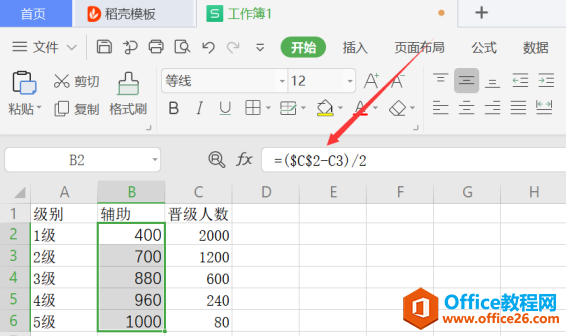
- 选中要制表的数据,在工作栏中选择【插入】,在图表中选择【堆积条形图】的第二个;
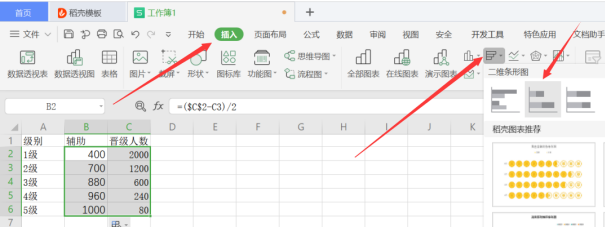
- 此时一张表格已经做好,右键点击蓝色的表格,点击【设置数据系列格式】;
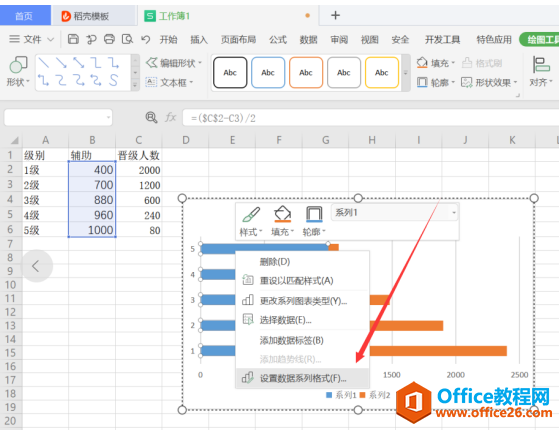
- 在此时出现的页面中,在【填充】里勾选【无填充】;
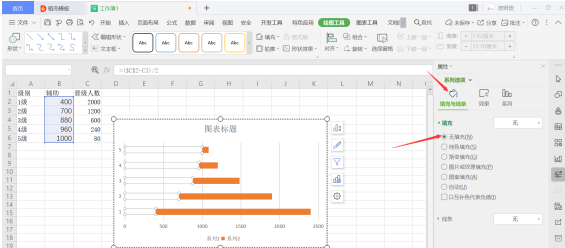
- 将纵坐标轴的坐标选项的标签间隔设置为【逆序类别】,此时一张漏斗图便做好了。
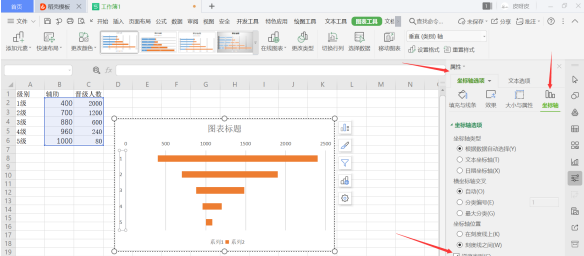
标签: excel制作漏斗图
相关文章





